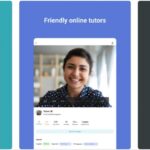Cómo aumentar o disminuir la configuración de tiempo de espera de la pantalla del iPhone

La pantalla del iPhone o iPad se apaga automáticamente y el dispositivo se bloquea después de un tiempo de inactividad. El tiempo de apagado de la pantalla del iPhone está limitado para garantizar que no se pierda la batería y para evitar que cualquier persona no autorizada use el dispositivo.
Sin embargo, la configuración predeterminada de tiempo de espera de la pantalla puede ser demasiado larga o demasiado corta para usted, y es posible que desee aumentar o disminuir esta configuración. Afortunadamente, iOS permite a los usuarios cambiar la configuración de bloqueo automático, lo que les permite elegir el tiempo de espera de la pantalla del iPad o iPhone de su agrado.
Al cambiar una configuración simple para Auto-Lock, puede cambiar el tiempo de espera de la pantalla del iPad o iPhone.
Los pasos para cambiar el tiempo de espera de la pantalla son los mismos para todos los modelos de iPhone, incluidos iPhone 13, iPhone 13 Pro, iPhone 13 Pro Max, iPhone 12 series, iPhone 11, iPhone 11 Pro, iPhone 11 Pro Max, iPhone XS, iPhone XS Max y iPhone. X. Esto también incluye dispositivos más antiguos como iPhone SE, iPhone 8, iPhone 7 y iPhone 6s.
¿Qué es Screen Timeout en iPhone o iPad?
La configuración de tiempo de espera de la pantalla permite a los usuarios establecer el tiempo después del cual la pantalla se apaga automáticamente. La configuración del tiempo de espera de la pantalla apaga la pantalla después del tiempo especificado y bloquea el dispositivo. La configuración correcta del tiempo de espera de la pantalla puede ayudar a mejorar la seguridad de un dispositivo y ahorrar batería.
Aquellos con iPads y iPod touch también pueden usar la siguiente guía para cambiar la configuración del tiempo de espera de la pantalla y establecer un tiempo de bloqueo automático diferente en iOS.
Cómo cambiar el tiempo de bloqueo automático en iPhone o iPad
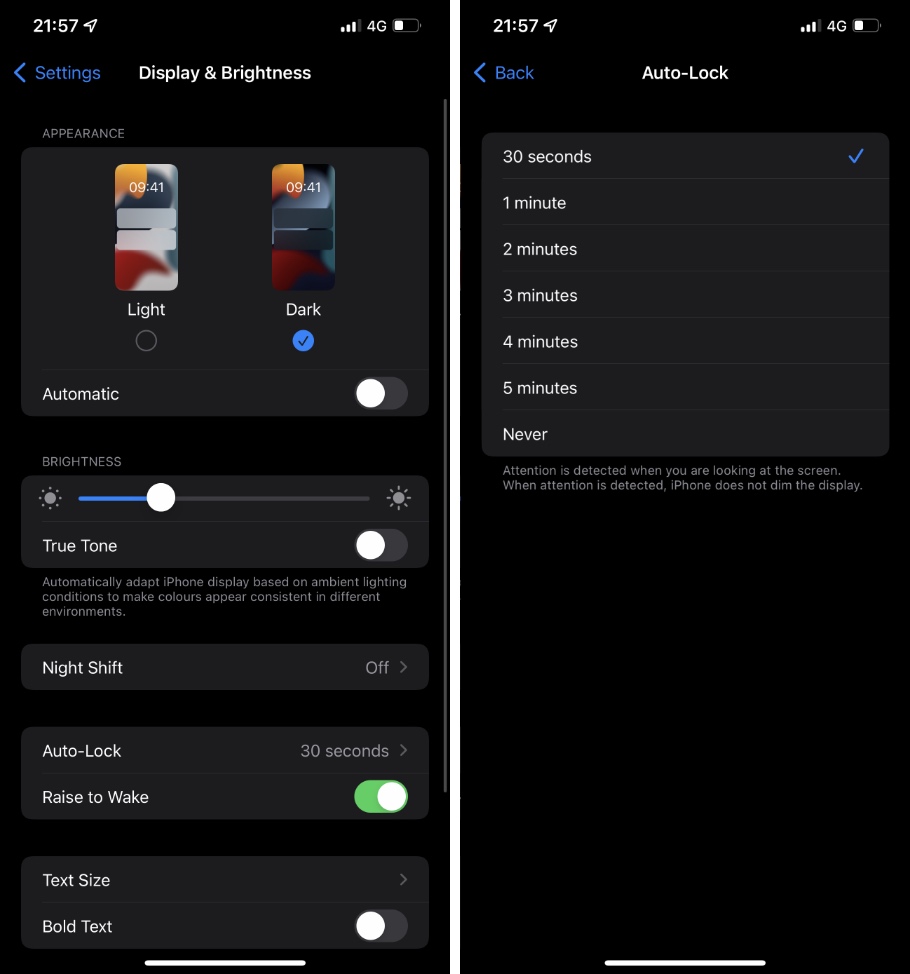
Siga estos sencillos pasos para cambiar la configuración del tiempo de espera de la pantalla del iPhone en su iPhone, iPad o iPod touch. Con estos pasos, puede elegir el tiempo de bloqueo automático de la pantalla del iPhone que más le convenga.
- En su iPhone, iPad o iPod touch, abra la aplicación Configuración .
- Ahora toca ‘ Pantalla y brillo ‘ en el menú.
- A continuación, toque la opción ‘ Bloqueo automático ‘.
- En la página siguiente, encontrará diferentes opciones que incluyen 30 segundos, 1 minuto, 2 minutos, 3 minutos, 4 minutos, 5 minutos y ‘Nunca’.
Eso es todo. Ahora la configuración de pantalla de bloqueo automático de iPhone que hayas elegido se aplicará a tu dispositivo.
Puede elegir la cantidad de tiempo para el tiempo de espera de la pantalla del iPhone según sus requisitos personales. Le recomendamos que elija un tiempo más corto, como 30…
Tags: Accesibilidad Bloqueo automático Cómo iPad consejos para iPad iPhone Consejos para iPhone ajustes consejos

Marcos Robson es redactor autónomo de Tech&Crumb y redacta los temas de seguridad, privacidad, libertad de información y cultura hacker (WikiLeaks y criptografía). Actualmente trabaja en en Nueva York (Wired).